很多小伙伴都喜欢使用剪映来剪辑视频,因为剪映中的功能十分的丰富,并且支持我们对视频进行贴纸、特效以及转场的添加。在剪映中,除了给视频添加内容,我们还可以快速给视频进行人像抠图,保留视频中的人像,方便将其添加到其它视频中。对视频进行人像抠图的方法也很简单,我们直接点击画面中的“抠像”工具,然后在抠像页面中找到“智能抠像”工具,将该工具进行勾选即可。有的小伙伴可能不清楚具体的操作方法,接下来小编就来和大家分享一下剪映快速抠出人像的方法。

1、第一步,我们先打开剪映软件,然后在剪映的首页找到“开始创作”选项,点击打开该选项
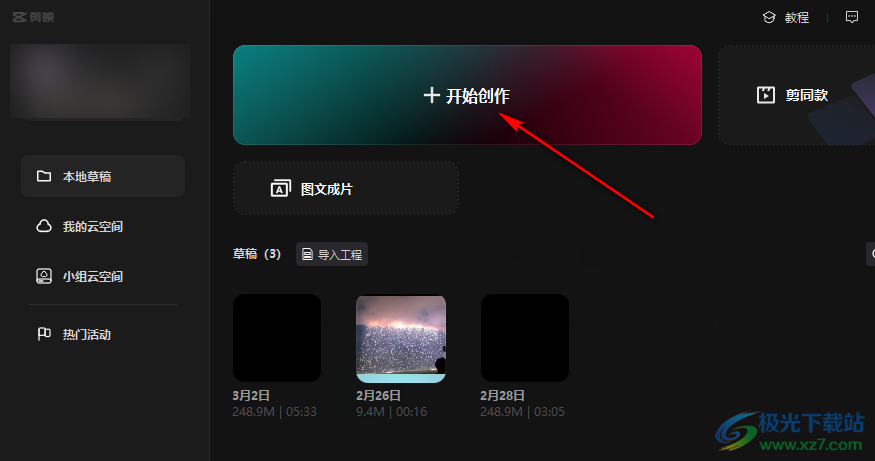
2、第二步,打开“开始创作”选项之后,我们进入视频编辑页面,在该页面中,我们点击“导入”选项
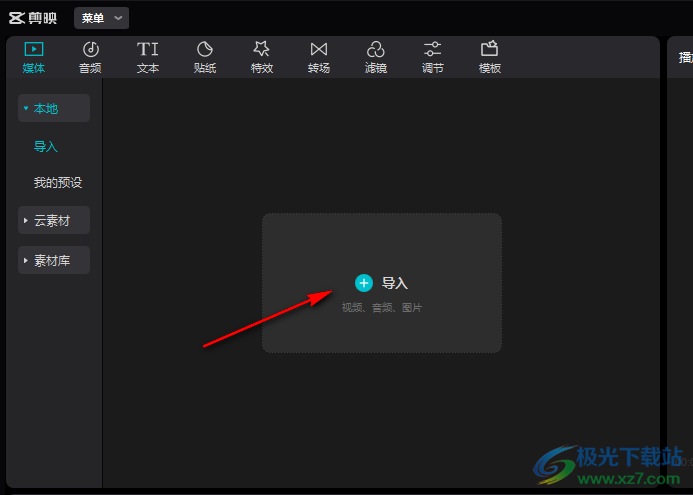
3、第三步,进入文件夹页面之后,我们在该页面中找到一个自己需要的视频素材,然后点击“打开”选项

4、第四步,打开视频素材之后,我们在剪映中先将视频拖入轨道中,再在右侧的画面设置页面中,我们先点击“抠像”选项,然后在抠像页面中将“智能抠像”选项进行勾选
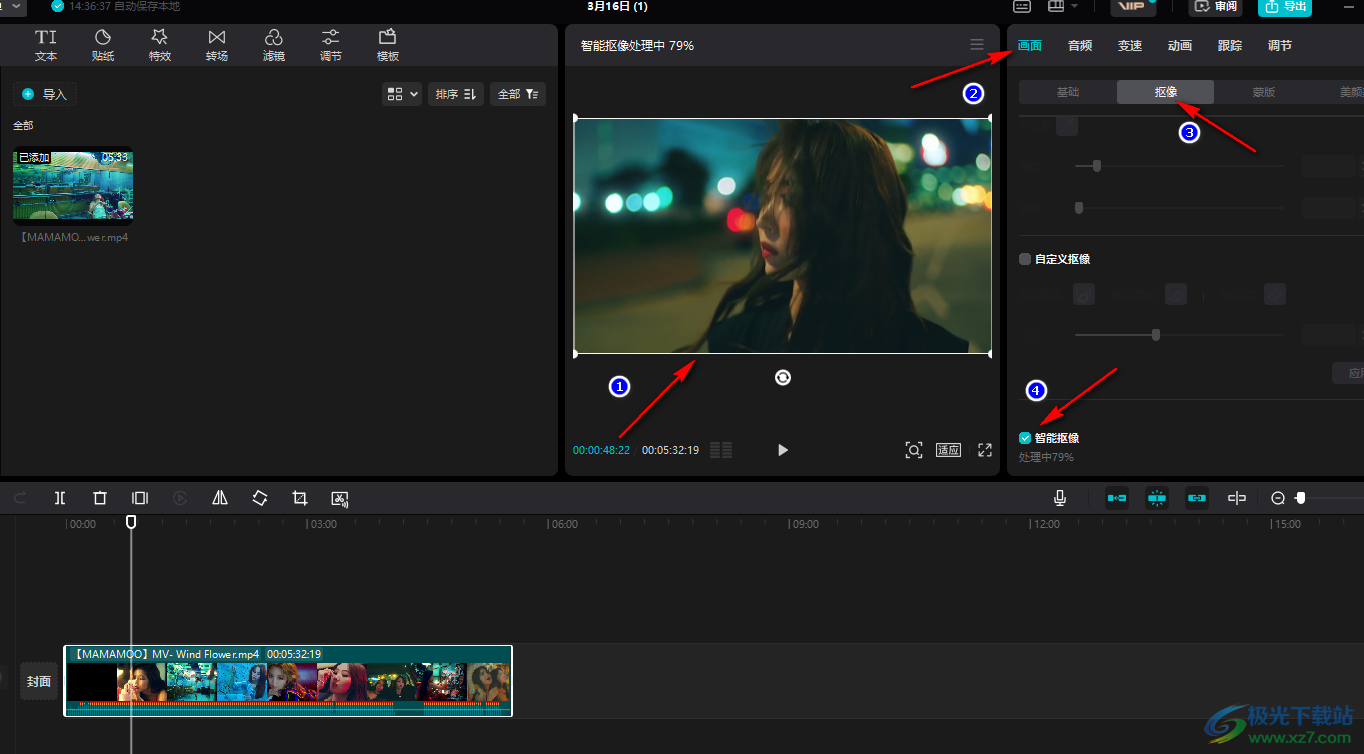
5、第五步,勾选智能抠像选项之后,我们等待处理进度到达100,就可以看到抠像完成的视频了,截取自己需要的片段,就可以在其它视频中使用这段人像素材了
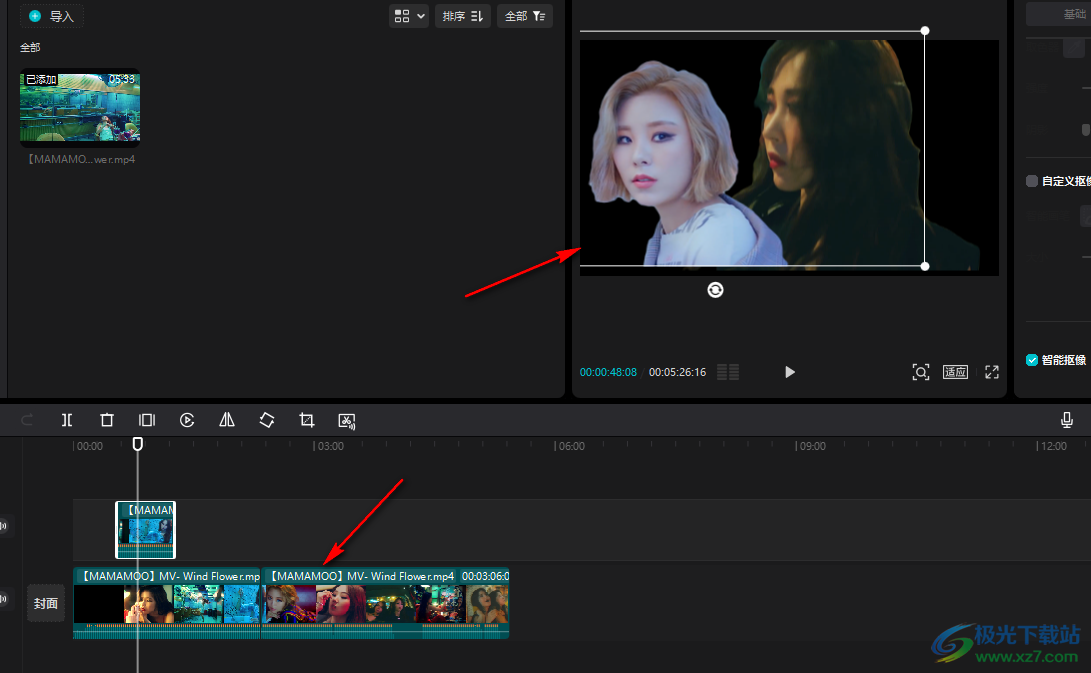
以上就是小编整理总结出的关于剪映快速抠出人像的方法,我们在剪映中将视频文件打开并拖入到轨道中,然后点击画面中的“抠像”工具,再勾选智能抠像选项即可,感兴趣的小伙伴快去试试吧。
 操作系统更新指南:如何顺利更新操作系
操作系统更新指南:如何顺利更新操作系
操作系统的更新是每个电脑用户必不可少的步骤,不仅可以提升......
 excel2019折线图表怎么添加阴影-excel图标添
excel2019折线图表怎么添加阴影-excel图标添
小伙伴们你们知道excel2019折线图表怎么添加阴影呢?今天小编很乐......
 win7搜索不到文件解决方法
win7搜索不到文件解决方法
windows系统有着非常强大的搜索功能,尤其是win10的cortana,一键就......
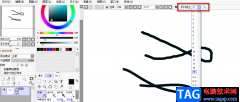 sai开启手抖修正的方法
sai开启手抖修正的方法
很多小伙伴在选择绘画软件的时候都会优先考虑sai软件,因为这......
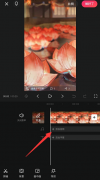 快影怎么添加背景音乐-快影添加背景音乐
快影怎么添加背景音乐-快影添加背景音乐
近日有一些小伙伴咨询小编快影怎么添加背景音乐?下面就为大家......
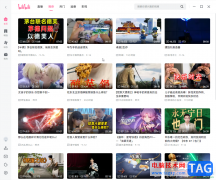
哔哩哔哩是一款非常好用的视频类软件,很多小伙伴每天都在使用。如果我们在电脑版哔哩哔哩中想要查看某个UP主的动态,小伙伴们知道具体该如何进行操作吗,其实操作方法是非常简单的,...
很多小伙伴在使用360极速浏览器进行网页浏览时都会留下浏览记录,这些记录会一直保持在历史记录页面中,当我们想要设置浏览历史的保存期限时,有的小伙伴又不知道该在哪里找到相关设置...

谷歌浏览器是一款非常受欢迎的软件,很多小伙伴在需要访问网站时都会首先选择使用该软件,该软件功能非常强大,也没有广告弹窗,使用体感非常行。如果我们希望在谷歌浏览器中设置文字...
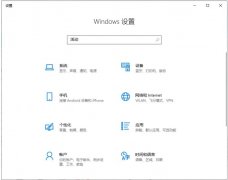
Win10如何清除使用痕迹呢,话说不少用户都在咨询这个问题呢?下面就来小编这里看下win10系统快速清除浏览记录教程吧,需要的朋友可以参考下哦。...

目前很多小伙都推荐使用Firefox火狐浏览器,因为该软件有着非常高的稳定性,在Firefox火狐浏览器中没有flash功能,因此我们需要下载安装一个flash插件,安装了该插件之后,那么你可以更好的在...
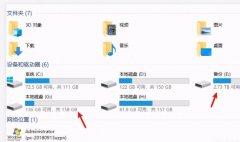
小伙伴们你们知道win10系统磁盘盘符如何更改呢?今天小编很乐意与大家分享win10快速修改电脑磁盘盘符教程,感兴趣的可以来了解了解哦。...
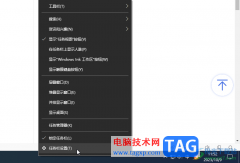
谷歌浏览器是一款非常好用的软件,很多小伙伴基本上每天都在使用。如果我们希望在电脑版谷歌浏览器中设置置顶在最上方显示,小伙伴们知道具体该如何进行操作吗,其实操作方法是非常简...

手机现在是用户必备的一款移动设备,给用户带来了许多的好处,手机中强大的功能改变了用户解决大部分事务的方式,例如用户在充值话费时,不再需要跑到指定地点去交费,而是直接在手机...
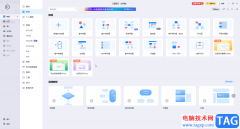
亿图图示是一款非常好用的办公软件,在其中我们可以轻松绘制各种图形,比如我们可以编辑和制作流程图,思维导图,组织架构图,图表,表格等等。如果我们希望在亿图图示中让文字竖向显...
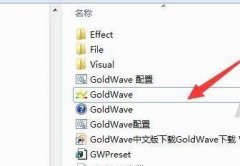
最近有一些用户在使用GoldWave软件的时候,不明白其中是如何完全消除人声的?今天这篇教程中就介绍了GoldWave完全消除人声的详细步骤。...
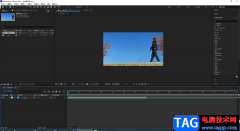
Adobeaftereffects简称为ae,这是一款非常好用的视频特效制作软件,在其中我们可以实现各种特效效果的编辑和制作。如果我们需要在Adobeaftereffects中将素材的播放时间加长,小伙伴们知道具体该如...
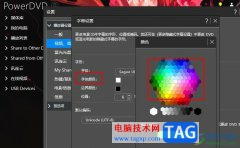
很多小伙伴之所以喜欢使用PowerDVD播放器,就是因为在PowerDVD中我们不仅可以播放视频,还能搜索在线视频并且给视频更改字幕字形,功能十分的丰富。有的小伙伴在使用PowerDVD播放器的过程中想...

devc++作为一款功能十分强大的集成开源工具,为我们的小伙伴提供了非常方便的编辑代码的功能,当你需要进行代码的编辑的时候,那么就可以通过该软件进行新建项目以及头文件进行代码的编...

boardmix是一款集自由布局、画笔、便签或是多媒体呈现等能力与一体的可视化协作平台,可以很好的激发出用户的创造力,也因此吸引了不少的用户前来使用,用户在boardmix软件中编辑文件时,...

WPS演示文稿是一款非常好用的软件,很多小伙伴都在使用。其中的素材非常丰富,操作也非常智能化,可以满足我们的各种办公需求。如果我们需要在电脑版WPS演示文稿中开启美化功能,小伙伴...